当您的 Win11 电脑显示“未识别网络”时,您可能无法连接到互联网。php小编香蕉将指导您排除此问题,让您顺利上网。我们将检查本地网络连接,并在必要时进入设备管理器进行操作。如果您遇到此问题,请继续阅读本指南,了解如何解决 Win11 的未识别网络问题,并恢复您与互联网的连接。
win11显示未识别的网络怎么处理方法
方法一:
1、首先确认一下本地网线连接是否正常。
2、其中任何一环的连接错误,都会导致无internet访问。
方法二:
1、本地连接无误的话,右键“开始菜单”。
2、打开右键菜单中的“设备管理器”。
3、展开“网络适配器”,右键网卡,点击“卸载设备”。
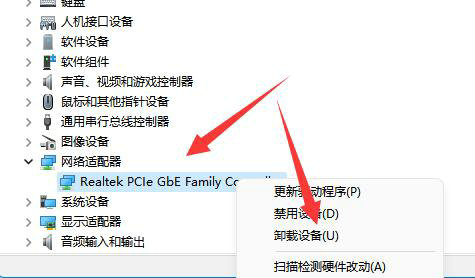
4、卸载后重启电脑,并回到此地,右键网络适配器,点击“扫描检测硬件改动”即可。
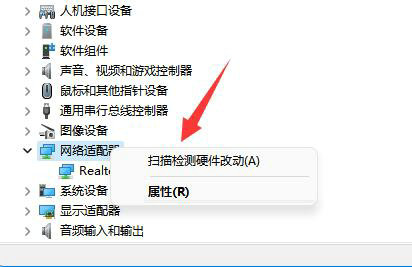
方法三:
1、如果还是不行,就打开“网络和internet设置”。
2、然后打开“网络适配器选项”。
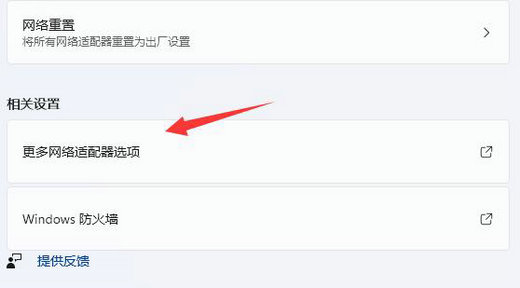
3、随后右键网络,打开“属性”。
4、最后双击打开“internet协议版本4”并修改其中的ip地址和dns地址即可解决。
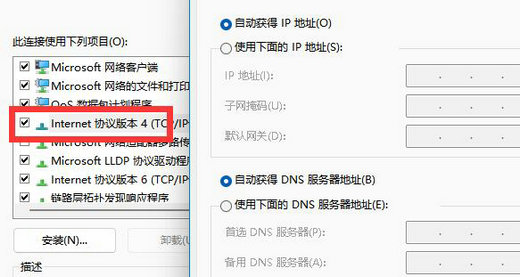
以上是win11显示未识别的网络怎么解决的详细内容。更多信息请关注PHP中文网其他相关文章!




